iPhone empfängt keine Fotonachrichten? iOS 15-Updates deaktivieren MMS auf Google Fi und anderen Anbietern – hier ist die Lösung
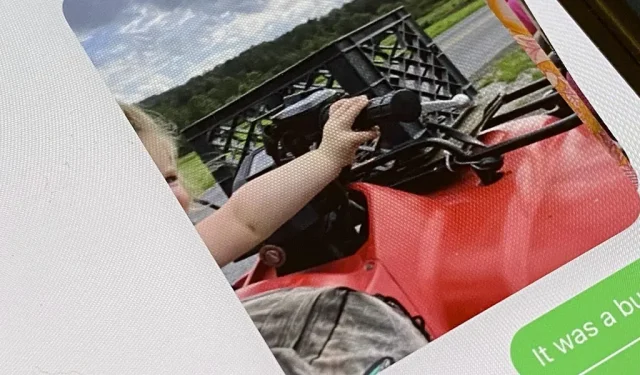
Wenn Sie ein iPhone mit iOS 15 haben, das mit Google Fi oder einem anderen mobilen virtuellen Netzwerkbetreiber verbunden ist, erhalten Sie möglicherweise keine Fotos oder Videos in Nachrichten. Dies kann daran liegen, dass Sie kürzlich ein Software-Update installiert haben und die Einstellungen Ihres Mobilfunkdatennetzwerks zurücksetzen müssen, damit MMS wieder funktioniert.
Laut Apple löscht Ihr iPhone bei jeder Installation eines iOS-Softwareupdates möglicherweise alle oder einige der benutzerdefinierten Mobilfunkdateneinstellungen Ihres Netzwerks. Das Update setzt im Wesentlichen die von Ihnen vorgenommenen Änderungen auf die Standardwerte zurück. Das bedeutet, dass MMS-Nachrichten erst gesendet oder empfangen werden, wenn Sie das Problem selbst beheben.
Ich verwende Google Fi nun schon seit einiger Zeit und hatte dieses Problem unter iOS 14 oder früher noch nie. Alle meine Mobilfunkeinstellungen sind nach jedem Software-Update gleich geblieben. Nach dem Update auf die Firmware 15.0, 15.0.1, 15.0.2 und 15.1 trat das Problem jedoch weiterhin auf. Auch andere MVNOs können betroffen sein, wenn Sie bei der Konfiguration des Dienstes die APN-Werte (Access Point Name) manuell eingeben.
Jedes Mal, wenn Sie auf iOS 15 aktualisieren, sollten Sie nach dem Neustart zunächst die Einstellungen Ihres Mobilfunkdatennetzwerks überprüfen und diese gegebenenfalls korrigieren. In Google Fi kann dies wie folgt erfolgen:
- Einstellungen öffnen.
- Wählen Sie Mobilfunk aus.
- Wählen Sie Mobilfunkdatennetzwerk. Wenn Sie über mehrere Leitungen verfügen, wählen Sie unter Mobilfunktarife Ihre Fi-Telefonnummer und dann Mobilfunkdatennetz aus.
- Stellen Sie sicher, dass alle APN-Felder vollständig und korrekt sind, und starten Sie dann Ihr iPhone neu.
Stellen Sie für Google Fi sicher, dass die APN-Einstellungen (Access Point Name) wie folgt lauten:
Mobilfunkdaten
- APN: h2g2
- Nutzername:
- Passwort:
LTE-Setup
- APN: h2g2
- Nutzername:
- Passwort:
MMS
- APN: h2g2
- Nutzername:
- Passwort:
- MMSC: http://m.fi.goog/mms/wapenc
- MMS-Proxyserver:
- Maximale MMS-Nachrichtengröße: 23456789
- MMS UA Prof URL:
Google Fi kann Ihnen tatsächlich eine Textnachricht senden, wenn es feststellt, dass Ihre APN-Einstellungen nicht richtig eingerichtet sind, aber das geschieht definitiv nicht sofort. Verlassen Sie sich also nicht darauf, dass es Sie rechtzeitig benachrichtigt, wenn Sie möchten, dass MMS reibungslos funktioniert.
Wenn Sie einen anderen Mobilfunkanbieter verwenden, bei dem Sie Ihre APN-Einstellungen manuell eingeben müssen, um das Mobilfunknetz einzurichten, stellen Sie sicher, dass alles so aussieht, wie es bei der ersten Einrichtung war. Wenn Sie nicht mehr wissen, wie Sie es eingerichtet haben, müssen Sie möglicherweise bei Ihrem Mobilfunkanbieter nachfragen . Der Zugriff auf diese Einstellungen kann wie oben beschrieben erfolgen, oder:
- Einstellungen öffnen.
- Wählen Sie Mobile Daten.
- Wählen Sie Optionen für mobile Daten. Wenn Sie über mehrere Leitungen verfügen, wählen Sie unter Mobilfunktarife Ihre Fi-Telefonnummer und dann Optionen für mobile Daten aus.
- Wählen Sie Mobiles Datennetzwerk.
- Stellen Sie sicher, dass alle APN-Felder vollständig und korrekt sind, und starten Sie dann Ihr iPhone neu.
Beachten Sie: Wenn Sie ein Konfigurationsprofil installiert haben, das Ihre APN-Einstellungen optimiert, wie in FreedomPop, müssen Sie sich überhaupt keine Sorgen machen, dass Sie mit Ihren APN-Einstellungen herumspielen.
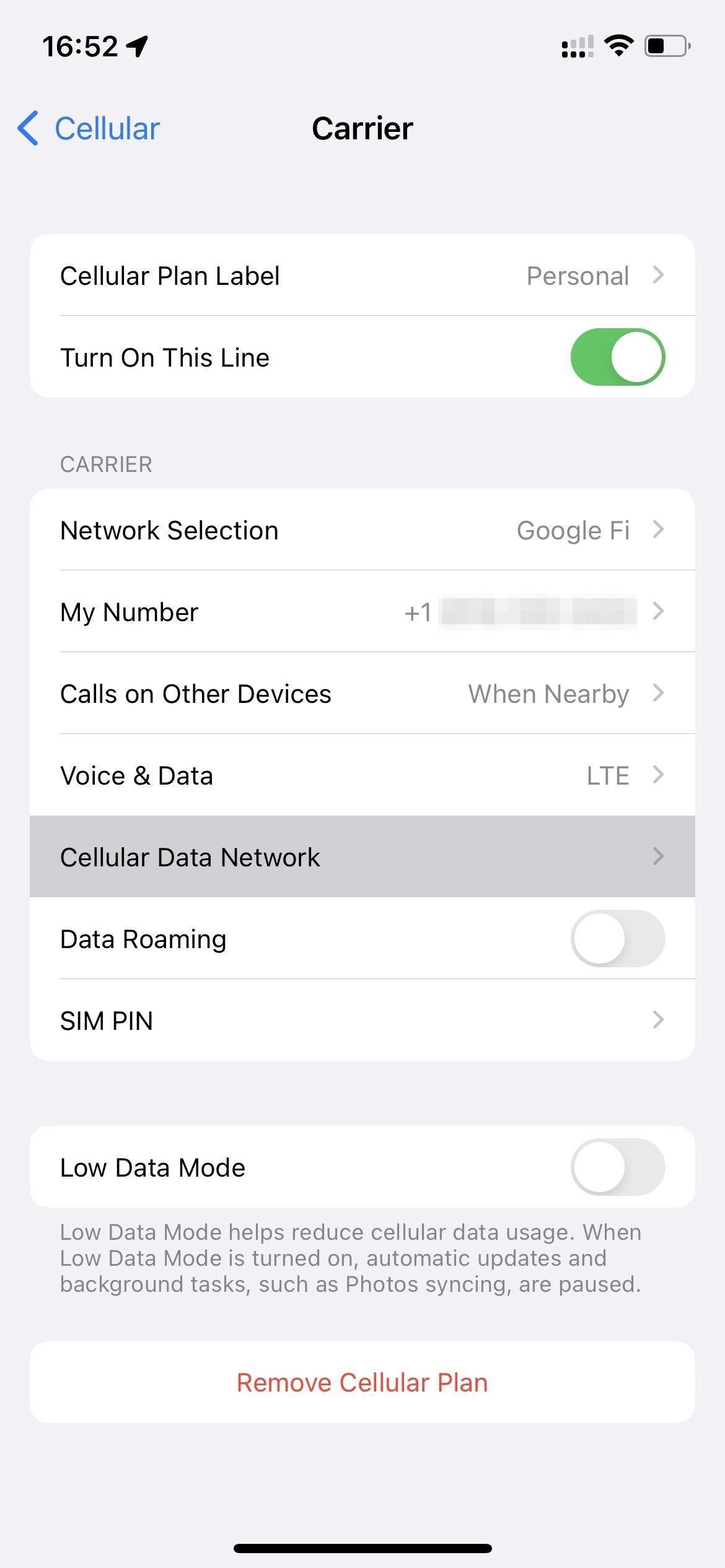
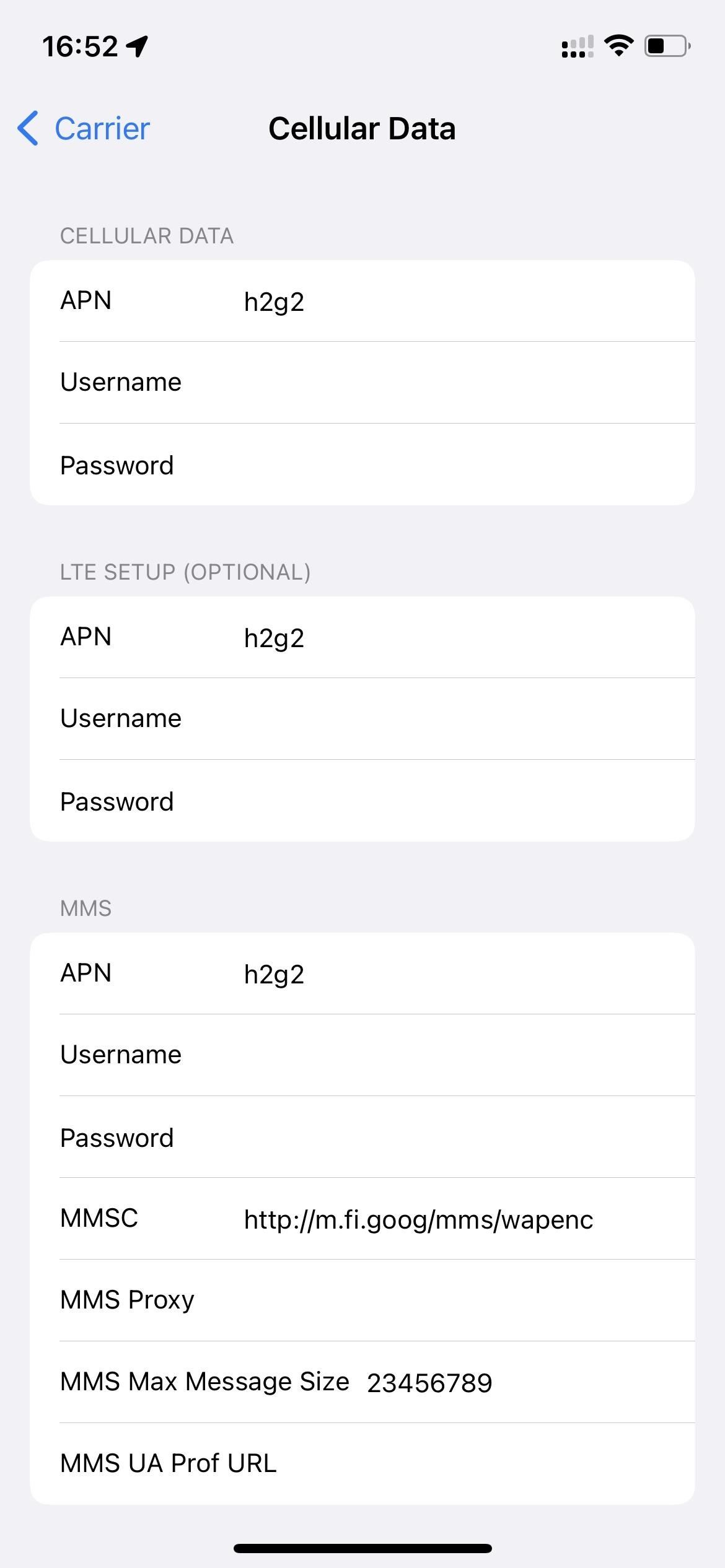



Schreibe einen Kommentar